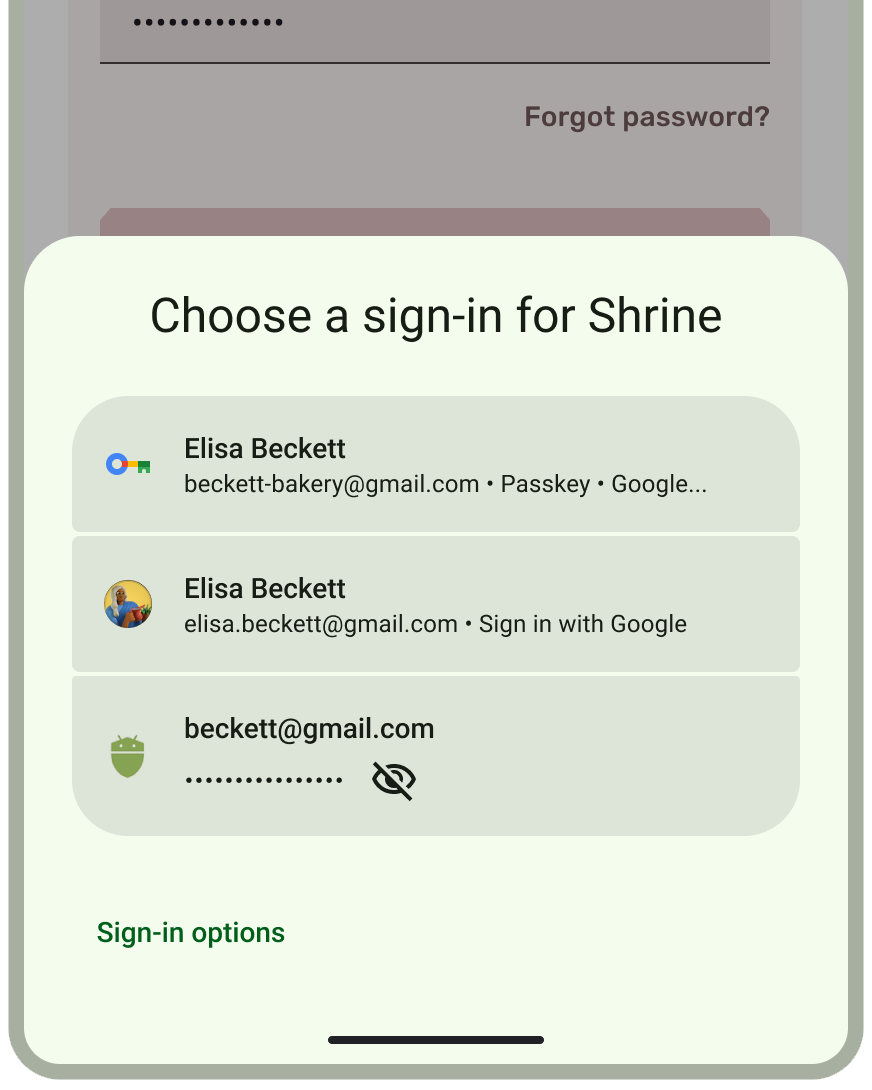
Melhore a experiência do usuário do seu app integrando perfeitamente a autenticação sem senha com chaves de acesso usando o Gerenciador de credenciais. O Gerenciador de credenciais é uma biblioteca do Android Jetpack que unifica o suporte à API para a maioria dos principais métodos de autenticação, incluindo chaves de acesso, senhas e soluções de login federadas (como o recurso Fazer login com o Google).
O Gerenciador de credenciais exibe automaticamente uma página inferior unificada para métodos de autenticação modernos e é a substituição moderna das implementações de autenticação existentes, incluindo o Smart Lock para senhas no Android e o recurso One Tap. A interface de login unificada do Gerenciador de credenciais oferece aos usuários uma experiência clara, familiar e consistente, reduz a desistência e melhora a velocidade de registro e login.
Saiba mais sobre como integrar o Gerenciador de credenciais ao seu app Android:
- Fazer o login do usuário com o guia para desenvolvedores do Gerenciador de credenciais
- Guia de UX de autenticação do usuário com chaves de acesso
- Integrar o Gerenciador de credenciais ao recurso Fazer login com o Google
- Fazer upgrade dos fluxos de botão "Fazer login com o Google" legados
- Integrar o Gerenciador de credenciais à WebView
- Migrar do Smart Lock para senhas para o Gerenciador de credenciais
- Migrar do FIDO2 para o Gerenciador de credenciais
- Migrar do Login do Google legado para o Gerenciador de credenciais
- Documentação da API androidx.credentials
- Programa de aprendizado sobre chaves de acesso no Android
- Codelab: aprenda a simplificar as jornadas de autenticação usando a API Credential Manager no seu app Android
Saiba mais sobre como simplificar as APIs de identidade e autenticação atuais para oferecer suporte a chaves de acesso e melhorar a usabilidade com a API Credential Manager:
